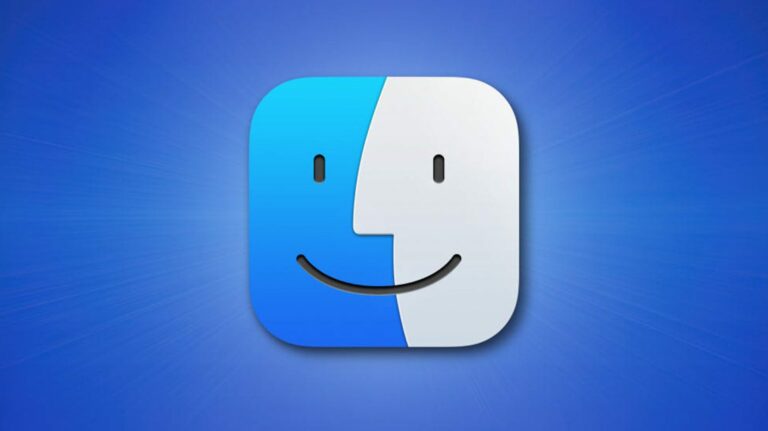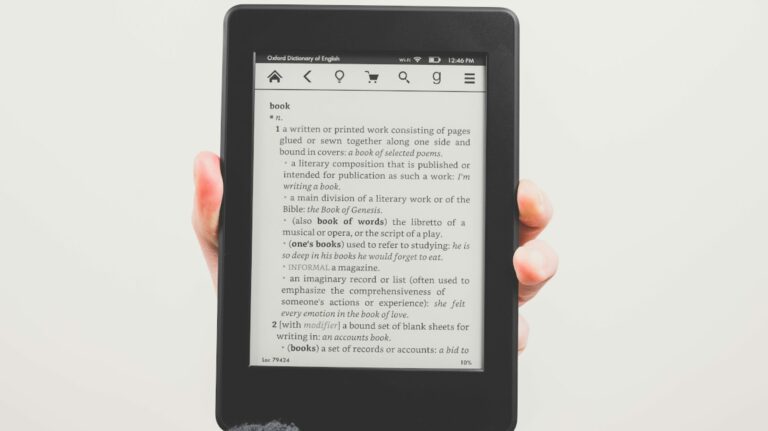Как проверить личность сигнального контакта (используя контрольный номер)

Signal по умолчанию защищает все личные и групповые чаты с помощью сквозного шифрования. Но вы все равно можете быть уязвимы для атак «злоумышленник посередине». Чтобы оставаться в безопасности, вот как проверить личность контакта Signal с помощью 60-значного кода безопасности.
У каждого контакта в Signal есть свой уникальный код безопасности. Это длинный 60-значный цифровой код. Если вы хотите проверить сквозное шифрование между вами и контактом, все, что вам нужно сделать, это сопоставить эти две пары 60-значных кодов. Но это может быть довольно много, поэтому вы также можете использовать QR-код для проверки.
Программы для Windows, мобильные приложения, игры - ВСЁ БЕСПЛАТНО, в нашем закрытом телеграмм канале - Подписывайтесь:)
Код безопасности меняется, когда ваш контакт меняет свой номер телефона или переустанавливает приложение Signal. Если код безопасности постоянно меняется, это может быть признаком того, что что-то не так. Это может быть атака «злоумышленник посередине» или кто-то другой, использующий учетную запись контакта.
Вот почему Signal рекомендует периодически проверять и проверять код безопасности, особенно когда вы делитесь конфиденциальной информацией с контактом.
Для начала откройте приложение Signal на своем iPhone или же Android смартфон. Затем откройте чат, в котором вы хотите проверить безопасный номер. Здесь нажмите на имя профиля контакта сверху.

Теперь выберите опцию «Просмотр номера безопасности».

Вы увидите QR-код вверху экрана и 60-значный числовой код безопасности внизу. Это ваш код безопасности для контакта.
Вам нужно будет попросить вашего контакта сообщить свой номер.

Чтобы поделиться с ними своим кодом безопасности, коснитесь значка «Поделиться». На Android значок будет выглядеть немного иначе.

Здесь выберите кнопку «Копировать».

Оттуда вставьте номер в текстовое поле для контакта и нажмите кнопку отправки.

Если два числа безопасности совпадают, вы золотой.
Если вы не хотите вручную сравнивать 60-значный код, вы также можете использовать QR-код. Это легко сделать, если оба устройства находятся в одном месте.
На экране «Подтвердить номер безопасности» просто коснитесь QR-кода.

Теперь попросите контакт отобразить QR-код кода безопасности. После сканирования QR-кода камерой вашего телефона Signal сообщит вам, совпадает ли код. Если это так, вы можете пометить контакт как проверенный с помощью параметра «Отметить как проверенный».

Это поможет вам узнать, когда сквозное шифрование безопасно и включено для контакта.

Вы можете повторить этот процесс для других контактов. Signal рекомендует периодически проверять код безопасности, особенно после того, как контакт меняет номер или перемещает устройства.
Не путаете Signal и Telegram? Прочтите наше руководство по сравнению сигналов и Telegram, чтобы узнать, какое приложение для безопасного обмена сообщениями лучше всего подходит для вас.
Программы для Windows, мобильные приложения, игры - ВСЁ БЕСПЛАТНО, в нашем закрытом телеграмм канале - Подписывайтесь:)